Come creare un grafico a barre sovrapposto a un altro grafico a barre in Excel?
Creare un grafico a barre sovrapposto a un altro grafico a barre in Excel è un ottimo modo per confrontare due serie di dati all'interno dello stesso grafico. Questo tipo di visualizzazione può evidenziare tendenze, differenze o relazioni tra i due set di dati in modo chiaro ed efficace. Sebbene Excel non offra una funzione integrata per i grafici a barre sovrapposti, è possibile ottenere facilmente questo effetto combinando due serie di dati in un unico grafico.
In questo articolo, vi guideremo attraverso due metodi per creare un grafico a barre sovrapposto in Excel, consentendovi di confrontare più set di dati in una sola vista.
Crea un grafico a barre sovrapposto a un altro grafico a barre in Excel
Crea un grafico a barre sovrapposto a un altro grafico a barre con Kutools per Excel
Crea un grafico a barre sovrapposto a un altro grafico a barre in Excel
Eseguite i seguenti passaggi per completare questa operazione.
1. Selezionate l'intervallo di dati che desiderate utilizzare per creare un grafico sovrapposto, quindi fate clic su "Inserisci" > "Inserisci Grafico a Colonne o Barre" > "Grafico Raggruppato", come mostrato nello screenshot:
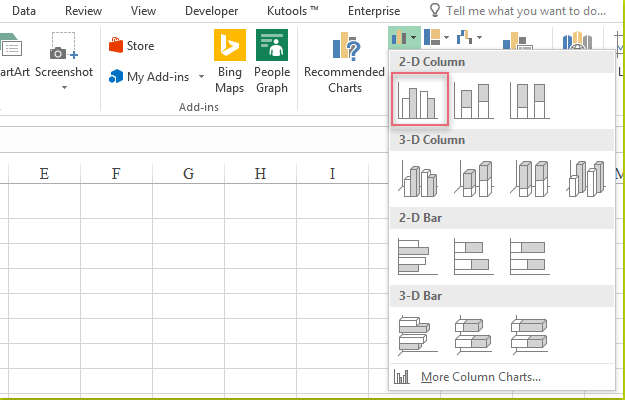
2. Dopo aver creato il grafico raggruppato, fate clic con il tasto destro su una barra della serie e scegliete "Cambia Tipo di Grafico della Serie" dal menu contestuale, vedere lo screenshot:
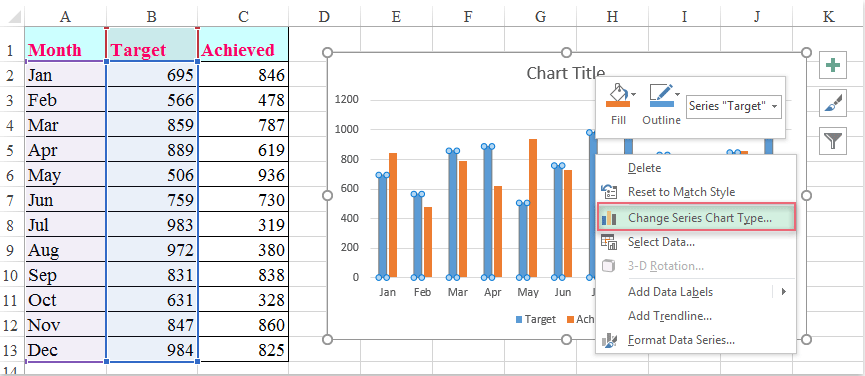
3. Nella finestra di dialogo "Cambia Tipo di Grafico", selezionate "Combinazione" nel riquadro sinistro sotto la scheda "Tutti i Grafici", quindi fate clic su "Grafico Combinazione Personalizzato" nella sezione destra e spuntate una casella di controllo nell'elenco "Asse Secondario", vedere lo screenshot:
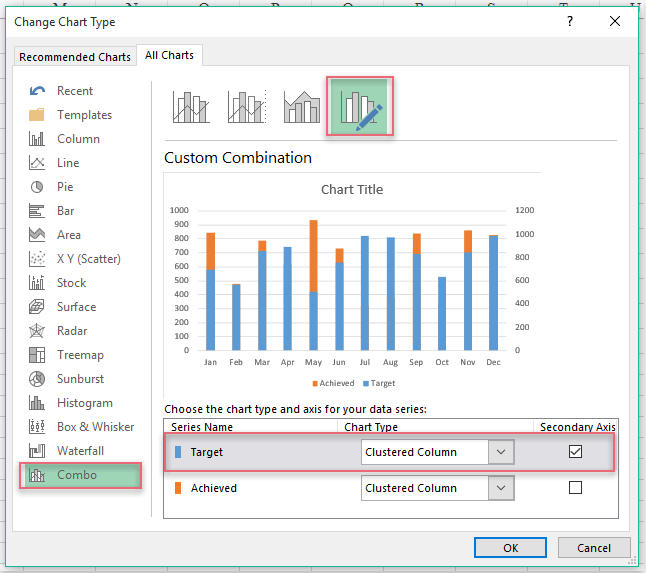
4. Quindi, fate clic su "OK" per chiudere la finestra di dialogo, continuate selezionando la barra della serie di dati, fate clic con il tasto destro e scegliete "Formato Serie Dati" dal menu contestuale, vedere lo screenshot:
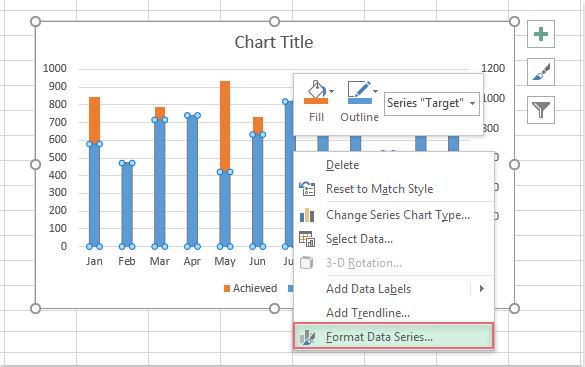
5. Nel riquadro "Formato Serie Dati" che appare, fate clic sul pulsante "Opzioni Serie", regolate la "Larghezza Intervallo" per rendere la barra più larga o più stretta secondo necessità, vedere lo screenshot:

6. Poi, fate clic sul pulsante "Riempimento e Linea", cliccate su "Riempimento" per espanderlo, nella sezione "Riempimento", selezionate l'opzione "Riempimento Solido" e poi selezionate lo stesso colore dell'altra serie di dati, allo stesso tempo, aumentate la trasparenza, otterrete il seguente grafico a barre sovrapposte:
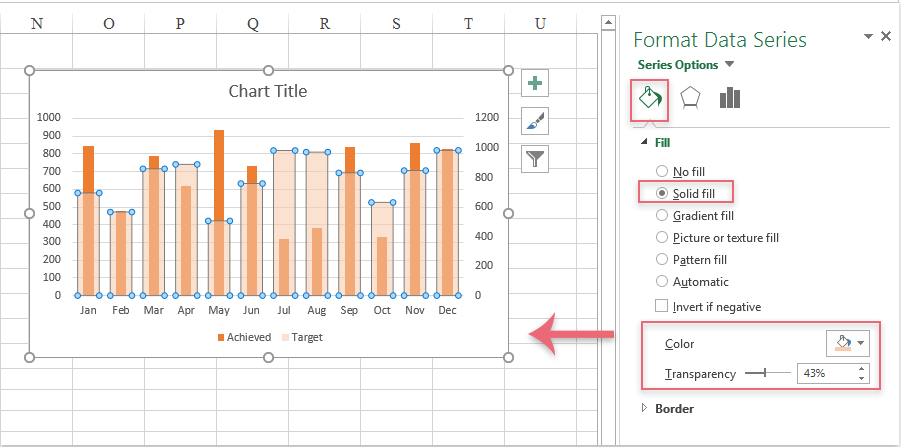
Crea un grafico a barre sovrapposto a un altro grafico a barre con Kutools per Excel
Con Kutools per Excel, creare un grafico a barre che si sovrappone a un altro grafico a barre è più facile che mai. Invece di dover regolare manualmente più serie di dati e impostazioni degli assi, Kutools semplifica il processo con la sua interfaccia intuitiva e potenti strumenti di grafica. Con pochi clic, potete combinare due set di dati in un unico grafico, regolando l'aspetto, i colori e il layout in base alle vostre esigenze.
Dopo aver installato Kutools per Excel, procedete con i seguenti passaggi:
- Fate clic su "Kutools" > "Grafici" > "Progresso" > "Grafico Effettivo vs Obiettivo", vedere lo screenshot:

- Nella finestra di dialogo "Grafico Effettivo vs Obiettivo":
- (1.) Selezionate l'opzione "Valori obiettivo visualizzati come barre" sotto la sezione "Tipo di grafico";
- (2.) Quindi, specificate separatamente le "Etichette Asse", "Valore Obiettivo" e "Valore Effettivo" da ciascuna casella di testo;
- (3.) Infine, fate clic sul pulsante OK.

- Ora, un grafico a barre sovrapposto a un altro grafico a barre viene creato immediatamente, vedere lo screenshot:

In conclusione, creare un grafico a barre sovrapposto a un altro grafico a barre in Excel può essere fatto manualmente utilizzando le funzionalità integrate di Excel o in modo semplice con Kutools per Excel, entrambi gli approcci vi permettono di creare grafici chiari e di impatto. Scegliendo il metodo che meglio soddisfa le vostre esigenze. Se siete interessati ad esplorare ulteriori suggerimenti e trucchi di Excel, il nostro sito web offre migliaia di tutorial.
I migliori strumenti per la produttività in Office
Potenzia le tue competenze in Excel con Kutools per Excel e sperimenta un'efficienza mai vista prima. Kutools per Excel offre oltre300 funzionalità avanzate per aumentare la produttività e farti risparmiare tempo. Clicca qui per ottenere la funzione di cui hai più bisogno...
Office Tab porta le schede su Office e rende il tuo lavoro molto più semplice
- Abilita la modifica e lettura a schede in Word, Excel, PowerPoint, Publisher, Access, Visio e Project.
- Apri e crea più documenti in nuove schede della stessa finestra invece che in nuove finestre.
- Aumenta la produttività del50% e riduce centinaia di clic del mouse ogni giorno!
Tutti gli add-in Kutools. Un solo programma di installazione
La suite Kutools for Office include add-in per Excel, Word, Outlook & PowerPoint più Office Tab Pro, ideale per i team che lavorano su più app di Office.
- Suite tutto-in-uno — Add-in per Excel, Word, Outlook & PowerPoint + Office Tab Pro
- Un solo programma di installazione, una sola licenza — configurazione in pochi minuti (pronto per MSI)
- Funzionano meglio insieme — produttività ottimizzata su tutte le app Office
- Prova completa30 giorni — nessuna registrazione, nessuna carta di credito
- Massimo risparmio — costa meno rispetto all’acquisto singolo degli add-in


